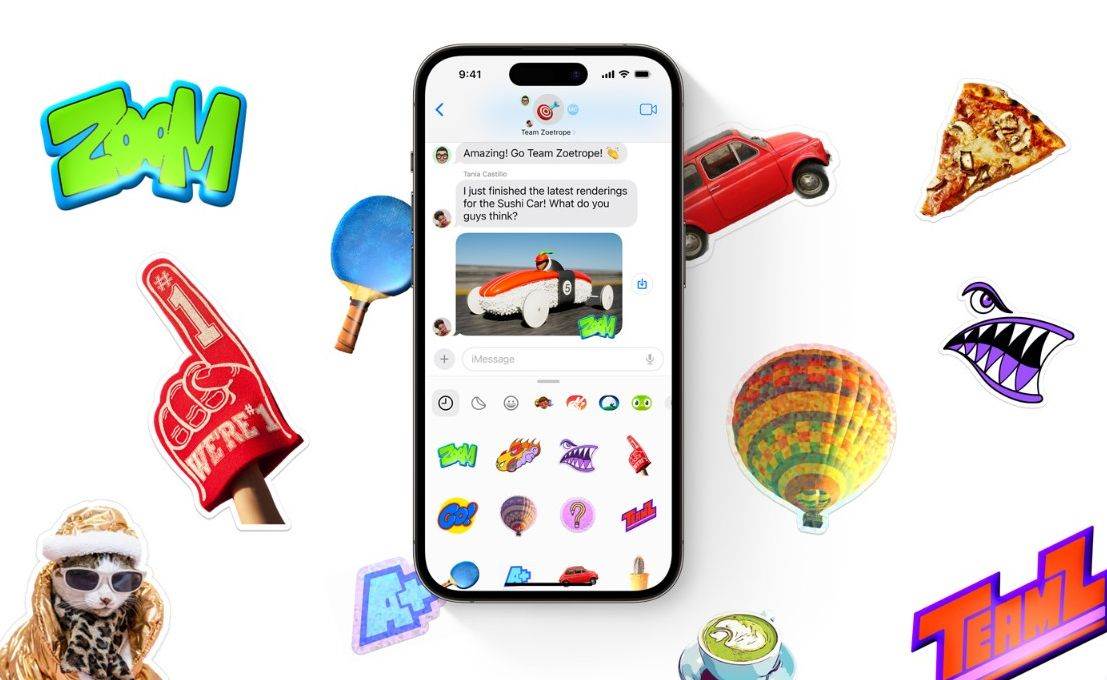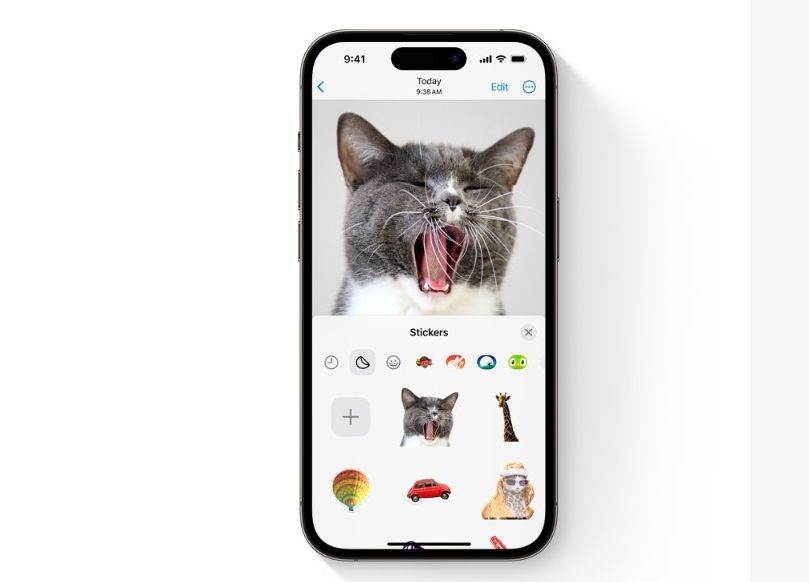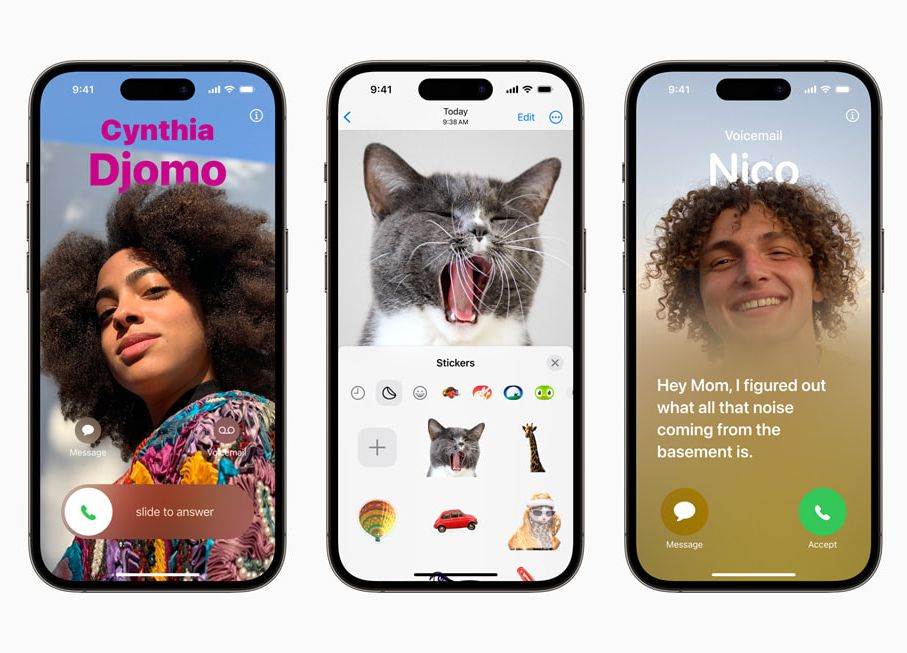Stickeri su mnogima svakodnevni način izražavanja
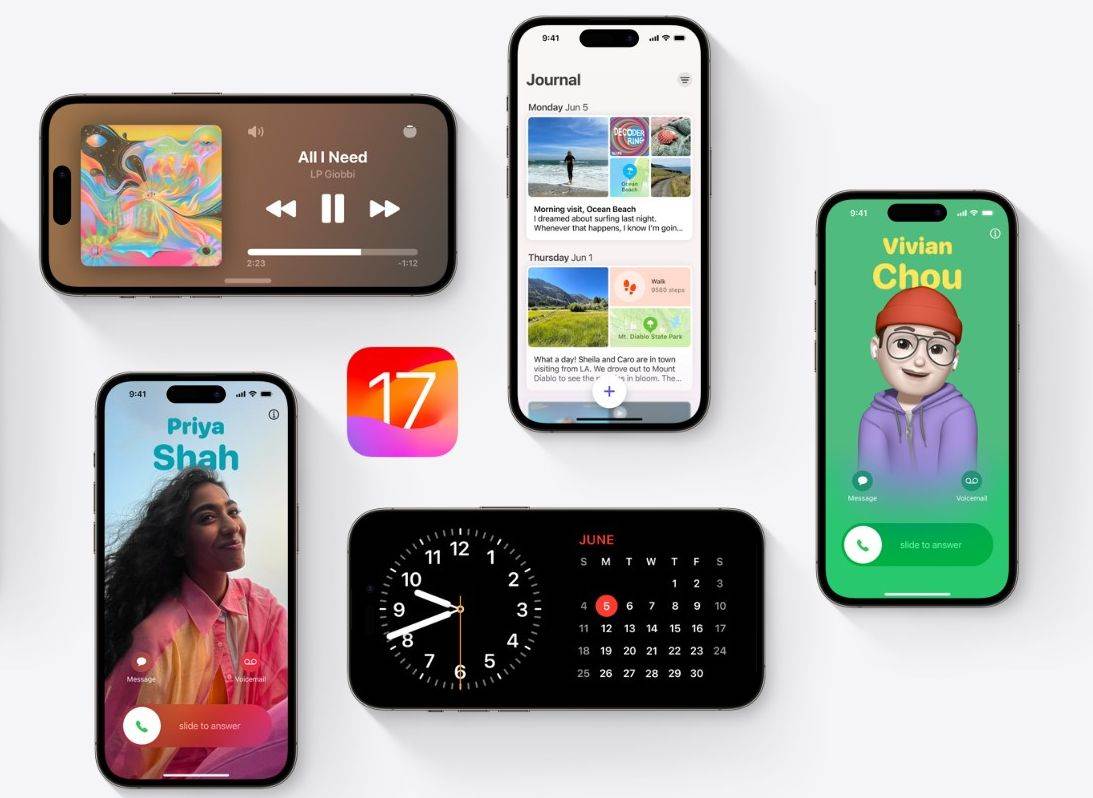
Želite li subjekte odnosno osobe sa svojih fotografija pretvoriti u naljepnice (stickere) i zatim ih slati u međusobnoj komunikaciji kroz iMessage razgovore? Samo izrežite subjekte. Ovo je značajka koja je do sada bila dostupna korisnicima Appleovog operativnog sustava iOS 16.
Omogućio je to prošle godine iOS 16 te smo dobili mogućnost izrezivanja subjekata iz naših fotografija. Međutim, mnogi korisnici baš i nisu iskoristili tu mogućnost. U sljedećoj verziji iOS 17, koja je trenutno dostupna u javnoj beta verziji, to će doći puno više do izražaja.
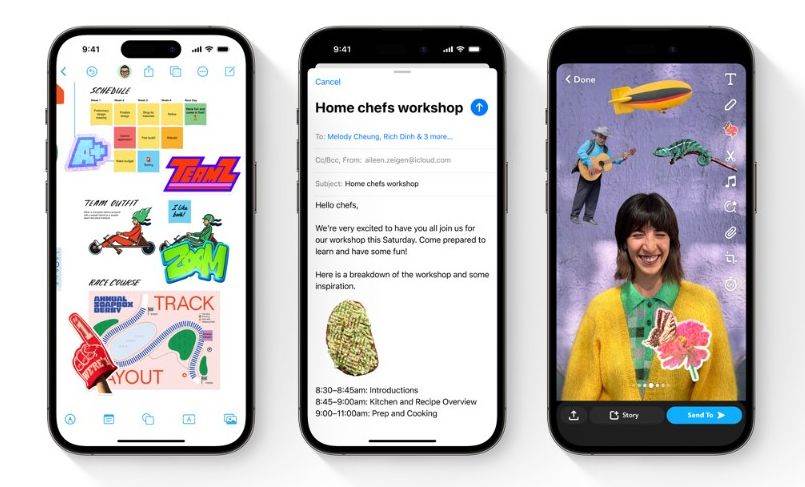
Javnu beta verziju možete preuzeti ili pričekati do finalnog izdanja iOS17 ove jeseni. Dobit ćete time novi i izvrstan način za korištenje izrezanih fotografija. Na primjer, fotografiju svojeg veselog psa možete koristiti kao sticker dok odgovarate na pristiglu poruku.
Ukoliko ste preuzeli javnu beta verziju slijedite sljedeće korake na svojem iPhoneu koji koristi iOS 17 developer beta.
1. Prvo otvorite aplikaciju Fotografije i pronađite sliku koju želite pretvoriti u naljepnicu (sticker)
2. Dugo pritisnite predmet dok se oko njega ne pojavi svijetleći rub i dodirnite opciju Dodaj naljepnicu
3. Vidjet ćete ladicu s vašim trenutnim naljepnicama i dodat će se izrezani dio iz fotografije
4. Slobodno dodajte efekt, a možete to učinili i kasnije.
Naljepnice koje ste napravili možete koristiti pomoću Appleove iOS tipkovnice - samo dodirnite ikonu smajlića gdje pristupate emotikonima i pomaknite se skroz lijevo od ploče Frequently Used (Često korišteno). Dodirnite naljepnicu koju želite upotrijebiti i pošaljite kroz iMessage. Ako šaljete nekome tko nema iPhone telefon on će dobiti PNG sliku.